exchange 2003迁移到exchange 2010基本步骤 (一)
1. 升级地址列表和策略
(1) 以域管理员身份登陆目标服务器
(2) 打开exchange管理命令行
(3) 升级所有用户地址列表:
输入下列命令Set-addresslist “所有用户”-includedrecipients mailboxusers,然后回车。
(4) 升级所有组的默认地址列表
输入下列命令Set-addresslist “所有组” -includedrecipients mailgroups,然后回车。
(5) 升级所有联系人的默认地址列表
输入下列命令Set-addresslist “所有联系人” -includedrecipients mailcontacts,然后回车。
(6) 升级公用文件夹的默认地址列表
输入下列命令Set-AddressList "公用文件夹" -RecipientFilter { RecipientType -eq 'PublicFolder' } ,然后回车。
(7) 升级默认全局地址列表
输入下列命令Set-GlobalAddressList "默认全局地址列表" -RecipientFilter {(Alias -ne $null -and (ObjectClass -eq 'user' -or ObjectClass -eq 'contact' -or ObjectClass -eq 'msExchSystemMailbox' -or ObjectClass -eq 'msExchDynamicDistributionList' -or ObjectClass -eq 'group' -or ObjectClass -eq 'publicFolder'))},然后回车。
(8) 升级默认电子邮件地址策略
输入下列命令set-emailaddresspolicy “default policy” –includedrecipients allrecipients,然后回车。
2 配置exchange2010脱机通讯簿
1) 在exchange2010管理控制台中,选择”组织配置”-“邮箱”,在邮箱配置中选择”数据库管理”,找到默认创建的邮箱存储mailbox database,右键点击该邮箱存储,选择属性,在属性页面中选择客户端设置,在脱机通讯簿中选择浏览,选中默认脱机地址列表,点击确定.
2) 打开exchange2003系统管理器,选择第一个组织-收件人-脱机地址列表,右键点击默认脱机地址列表,选择属性,点击浏览,选择ex03,点击确定,讲oab生成服务器迁移至exchange 2010
3) 验证
3 配置exchange2010公用文件夹
3.1 移动公用文件夹
1) 以域管理员身份登录到目标服务器
2) 打开exchange管理命令行,输入cd “C:\Program Files\Microsoft\Exchange Server\V14\Scripts”。
3) 运行 .\MoveAllReplicas.ps1 -Server 源exchange2003服务器名称 -NewServer 目标服务器名称
3.2 更改邮箱数据库公用文件夹服务器
步骤一
1) 以域管理身份登录目标服务器
2) 打开exchange管理控制台---组织配置----邮箱----数据库管理,选择一个邮箱数据库,选择属性。
3) 打开“默认公用文件夹数据库”中的浏览,然后选择目标服务器,并应用,确定。
4)按以上步骤把exchange2010服务器下面所有邮箱数据库公用文件夹数据库都改为目标服务器。
步骤二
1)打开exchange管理控制台,在控制台树中,单击“工具箱”。
2)在结果窗格中,双击“公用文件夹管理控制台”。此时将显示公用文件夹管理控制台。
3)在公用文件夹树中单击或展开“默认公用文件夹”,然后选择要移到 Exchange 2010 的公用文件夹的父公用文件夹。
注意:
若要配置脱机通讯簿 (OAB或者OFFLINE ADDRESS BOOK) 或 Schedule+ 忙/闲信息的复制,请展开“系统公用文件夹”,然后单击“脱机通讯簿”或“Schedule+ 忙/闲”。选择属性---复制,添加目标1服务器。
OFFLINE ADDRESS BOOK和Schedule+ FREE BUSY这两个文件夹,下面有子文件夹,选择子文件夹属性。
4)在结果窗格中,右键单击要复制到 Exchange 2010 的公用文件夹,并选择“属性”。
在“复制”选项卡上,单击“添加”选择一个 Exchange 2010 公用文件夹数据库,然后单击“确定”。
5)点击默认公用文件夹---选择一个公用文件夹,分别选择下面子项,然后选择属性---复制。
6)添加目标服务器,应用,并确定。
7)对要移动到 Exchange 2010 的每个公用文件夹(包括父文件夹和子文件夹)重复以上步骤。
Get-PublicFolder -Recurse | Format-List Name,Replicas
Get-PublicFolder \NON_IPM_SUBTREE | Format-List Name,Replicas
转载于:https://blog.51cto.com/limintao/882367







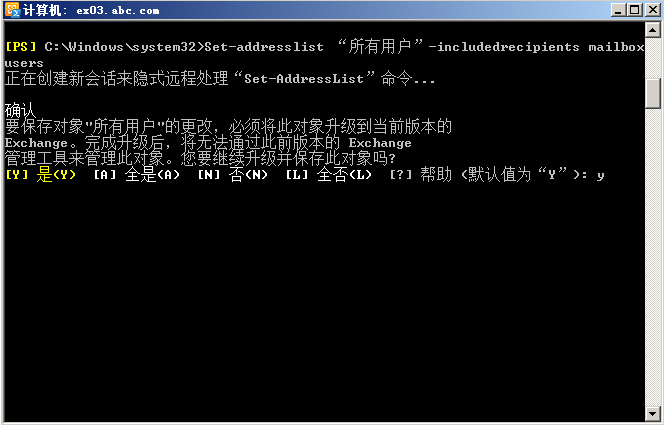
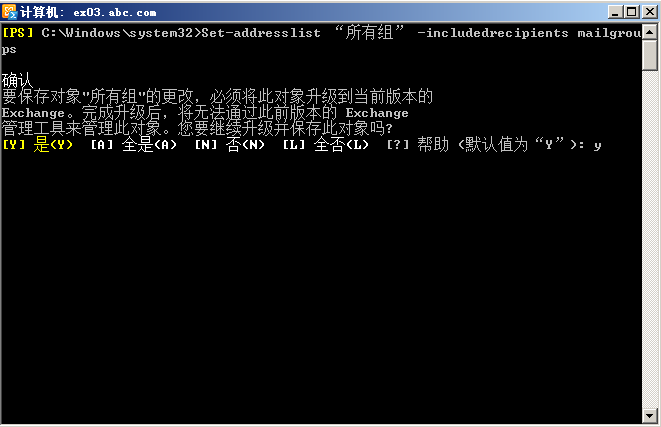
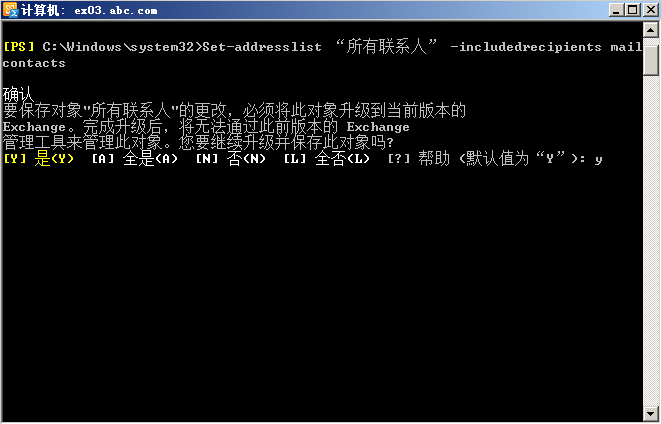

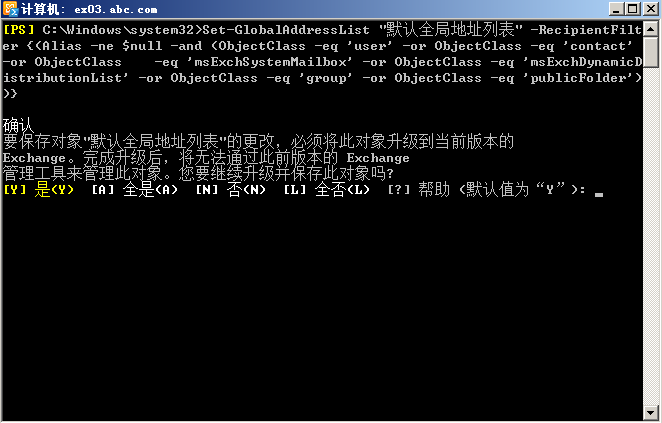
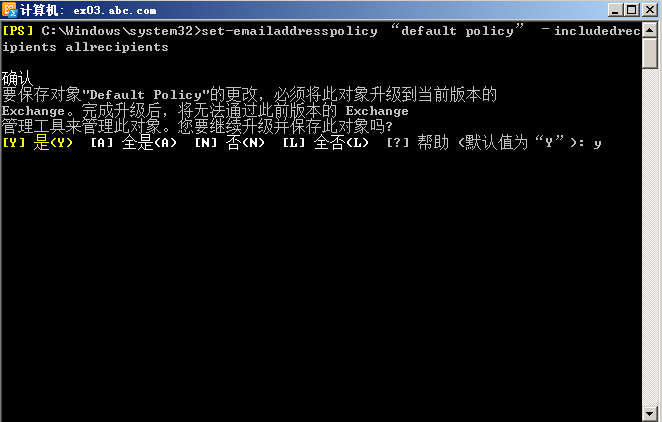
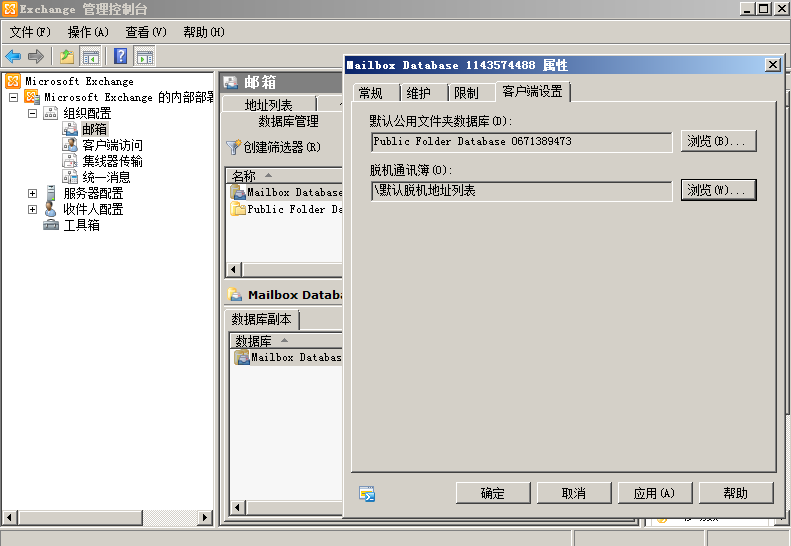
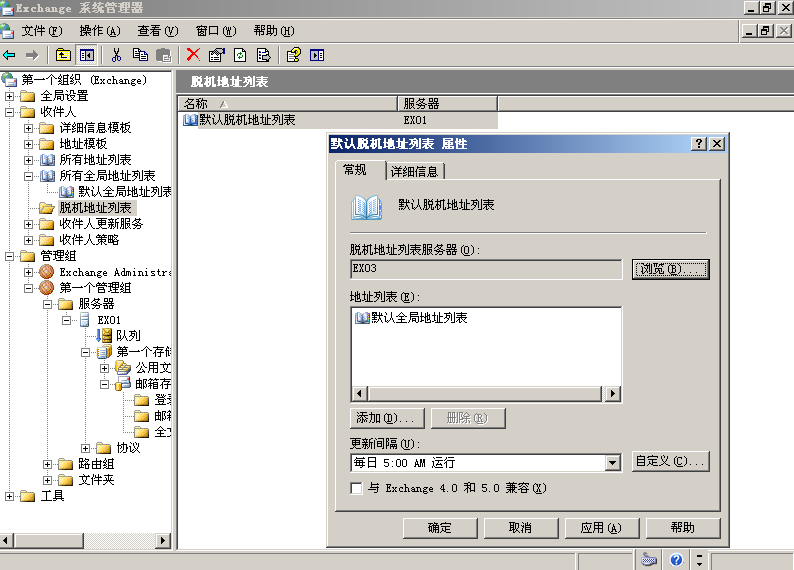
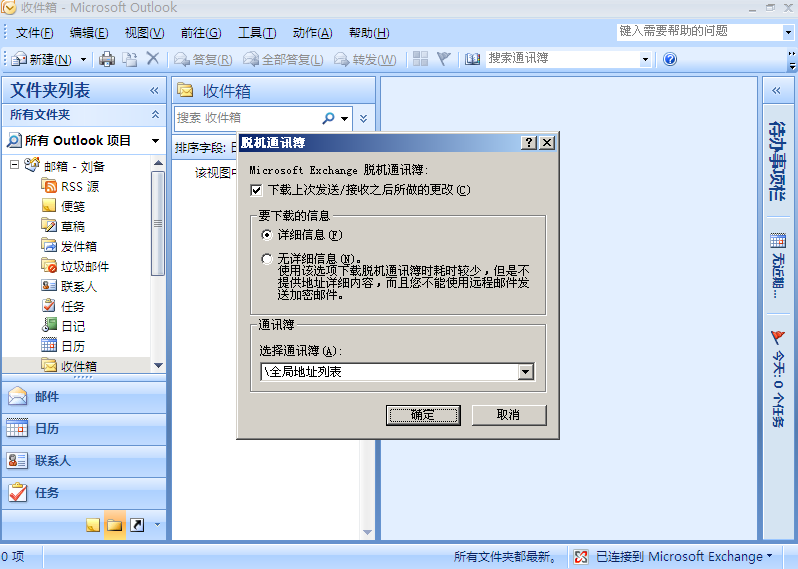
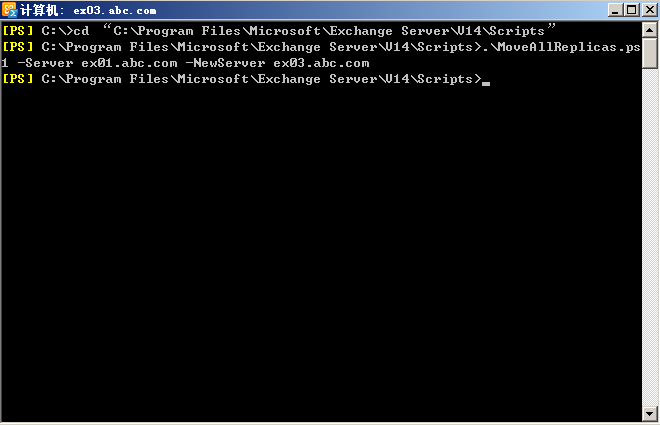
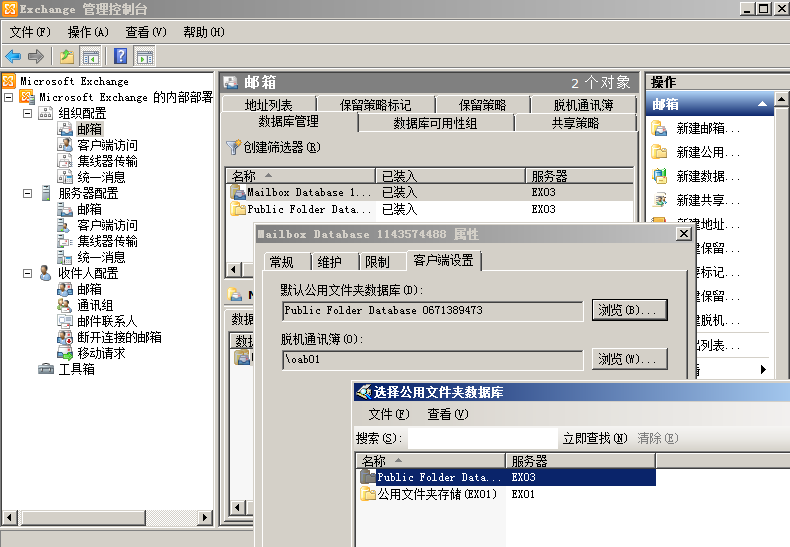
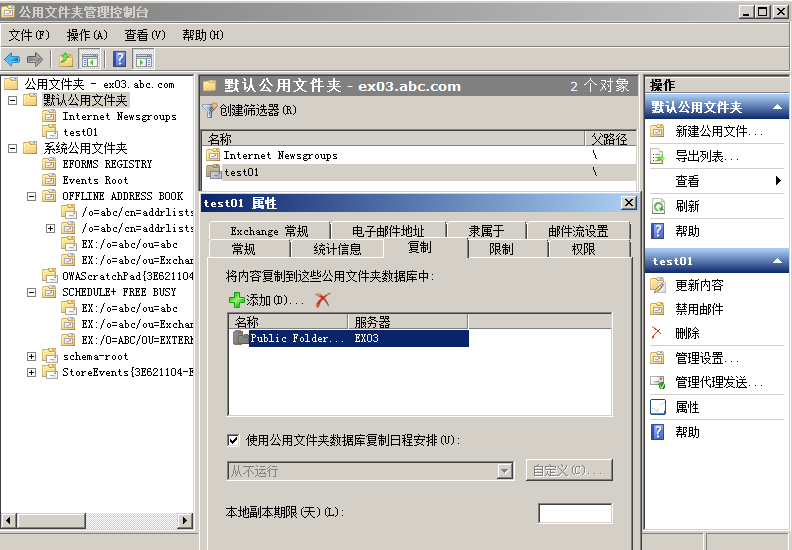













 280
280











 被折叠的 条评论
为什么被折叠?
被折叠的 条评论
为什么被折叠?








